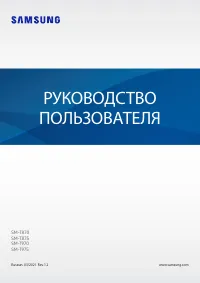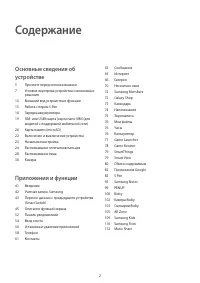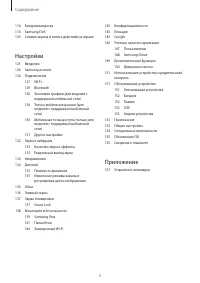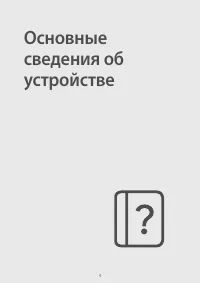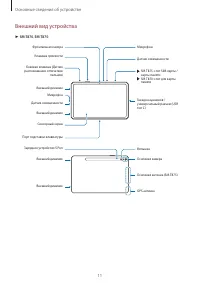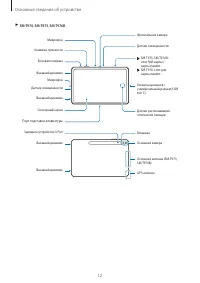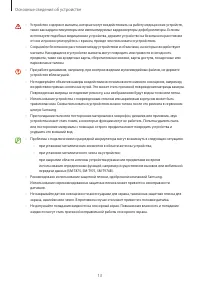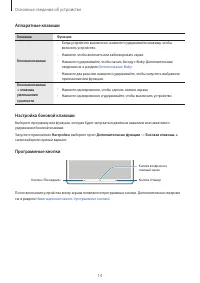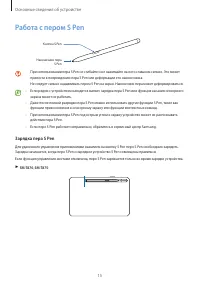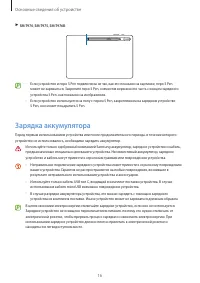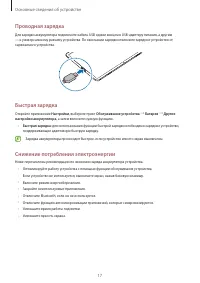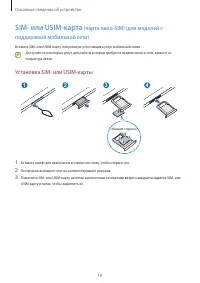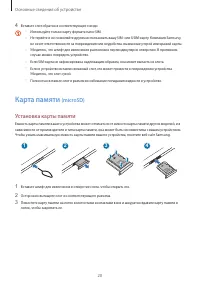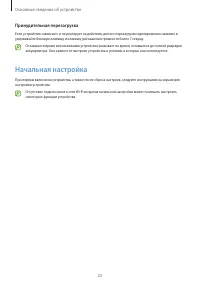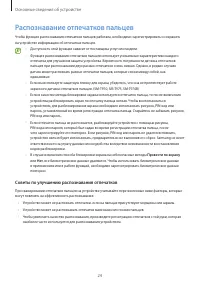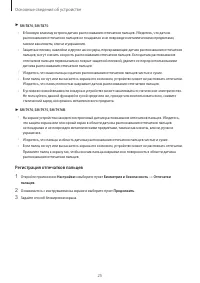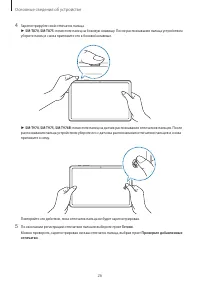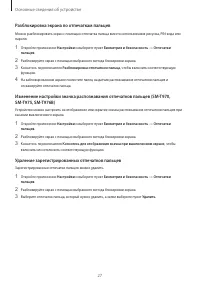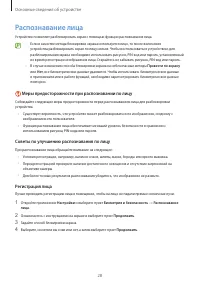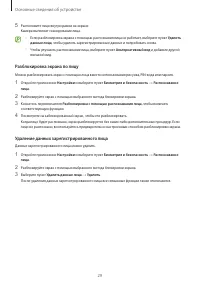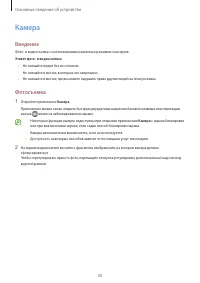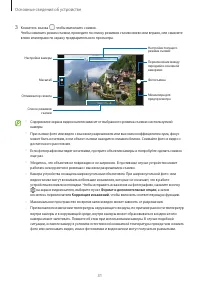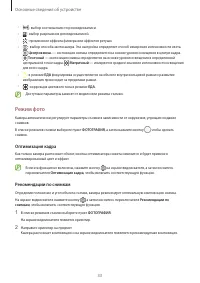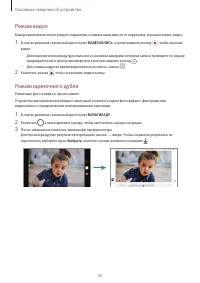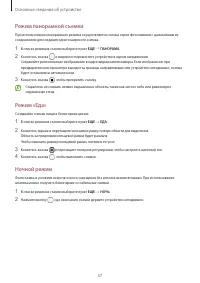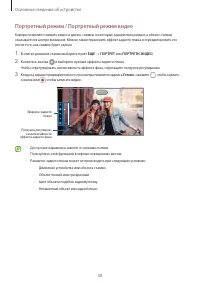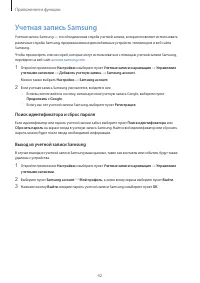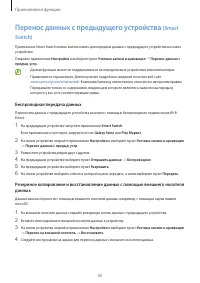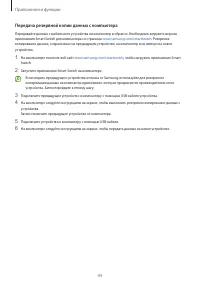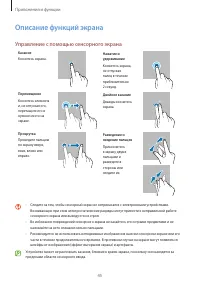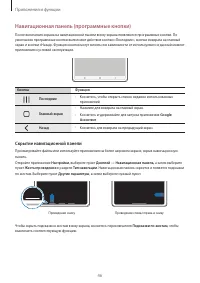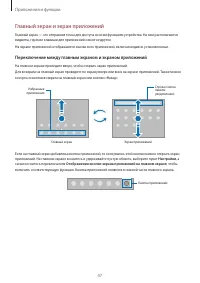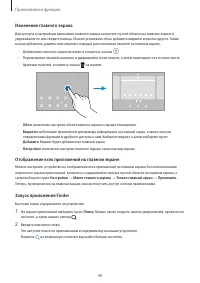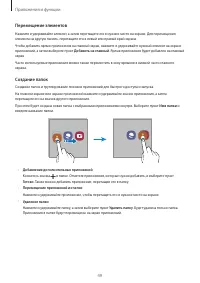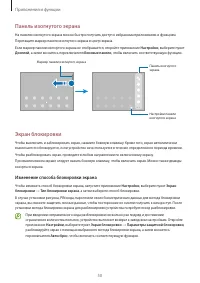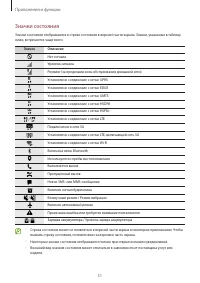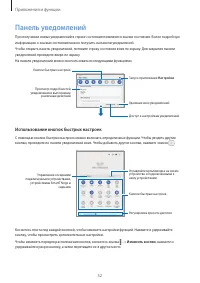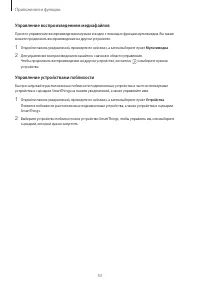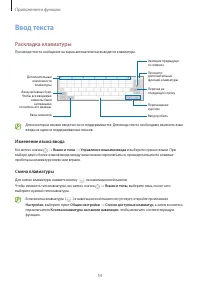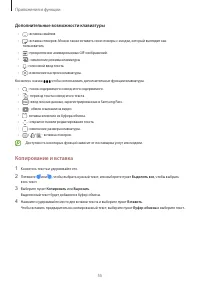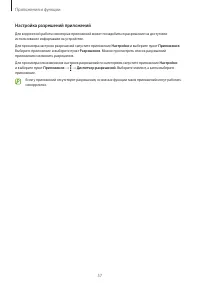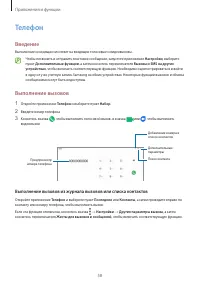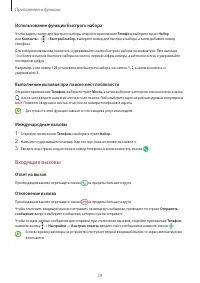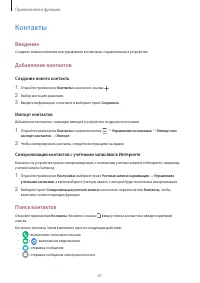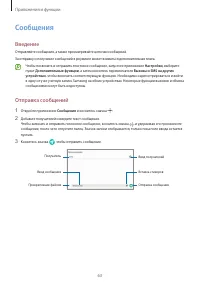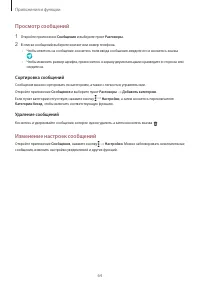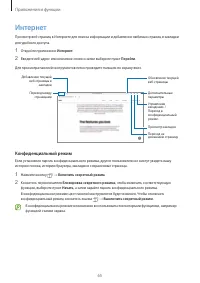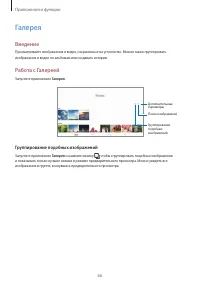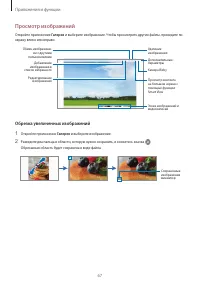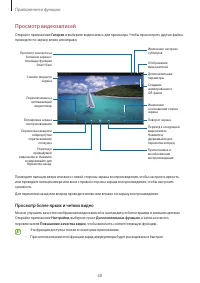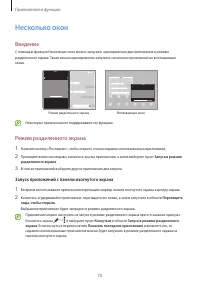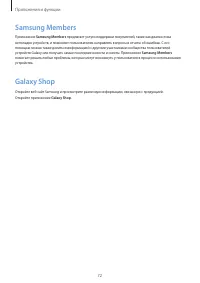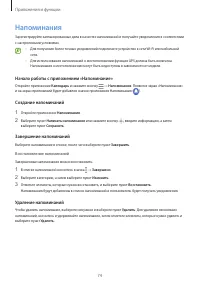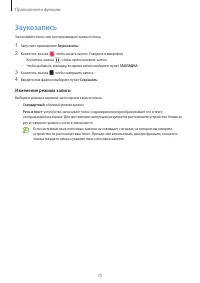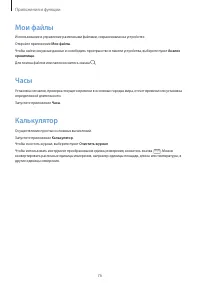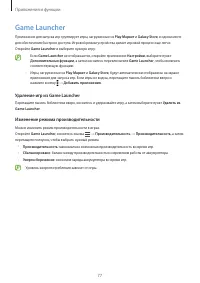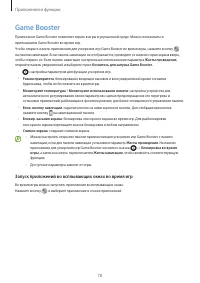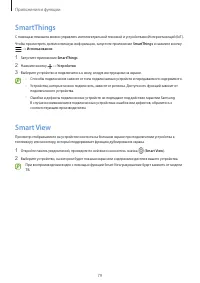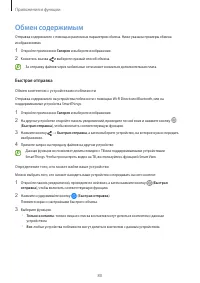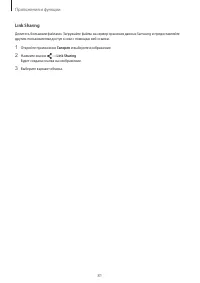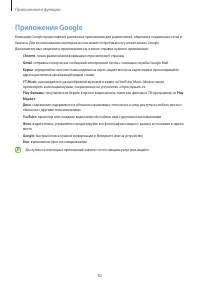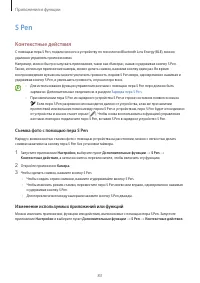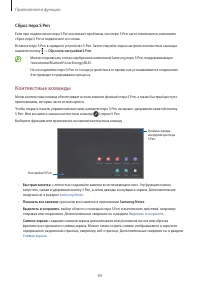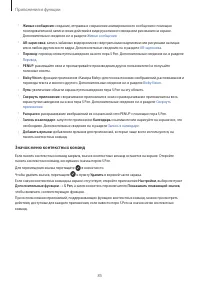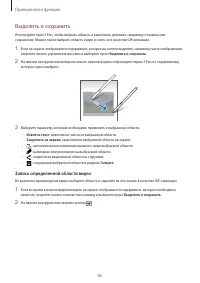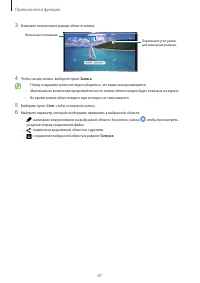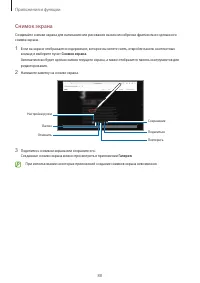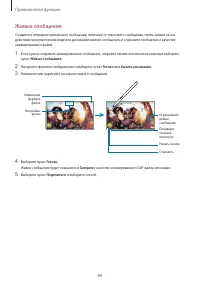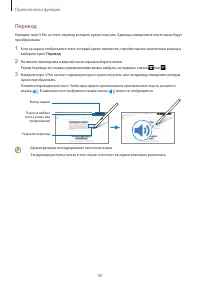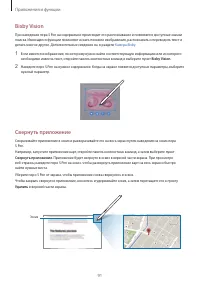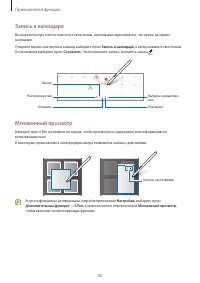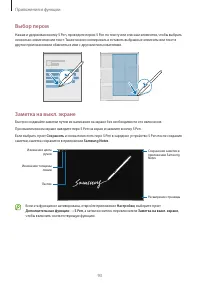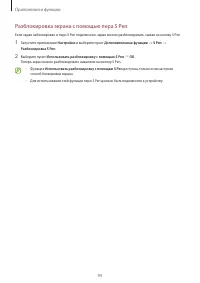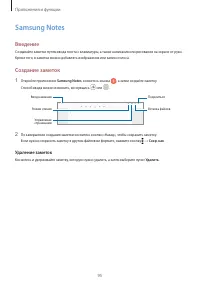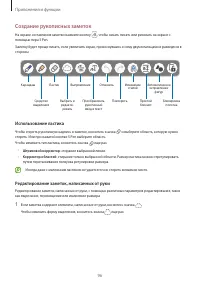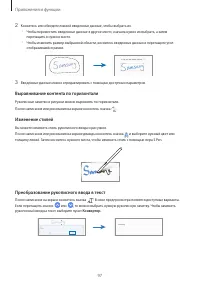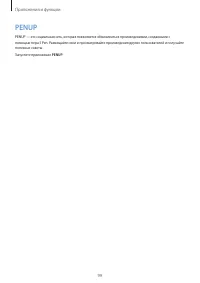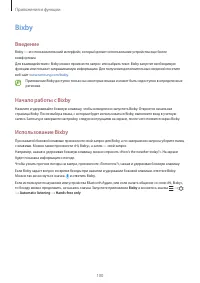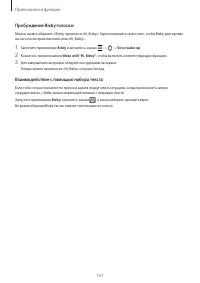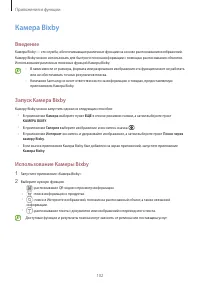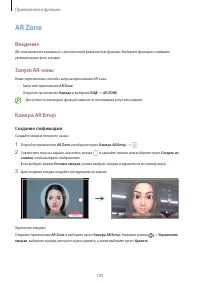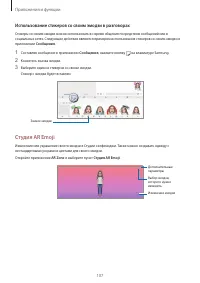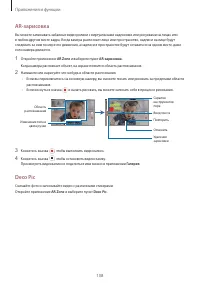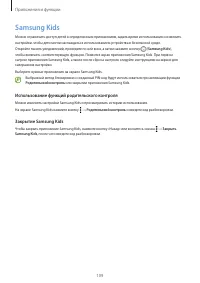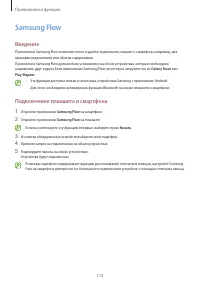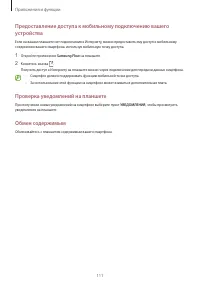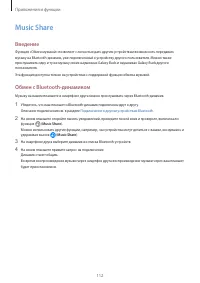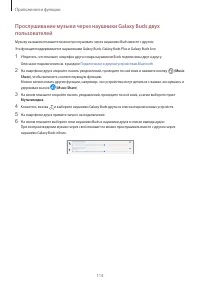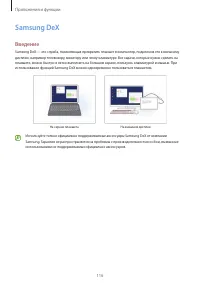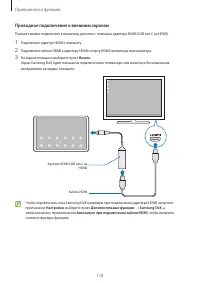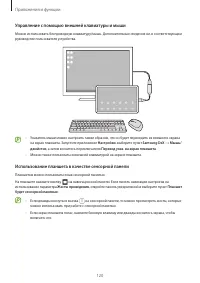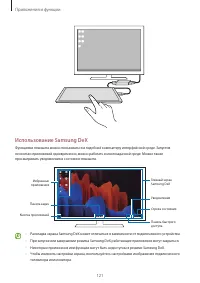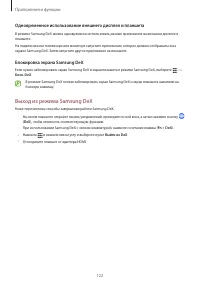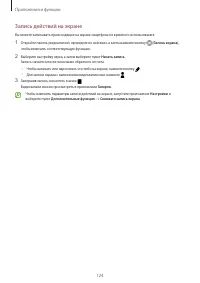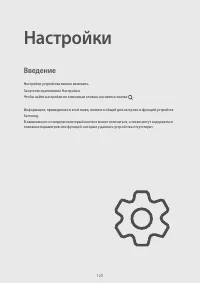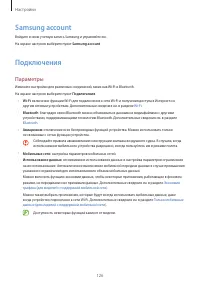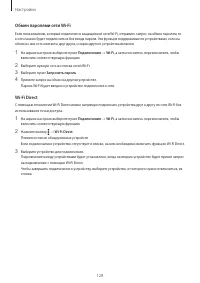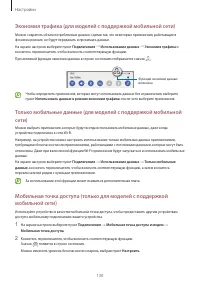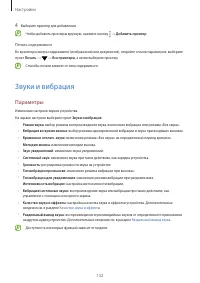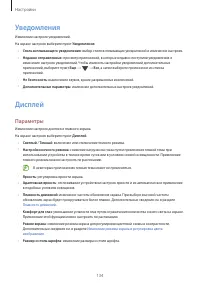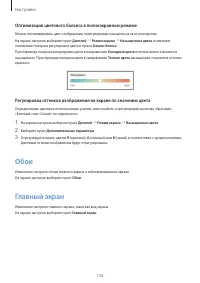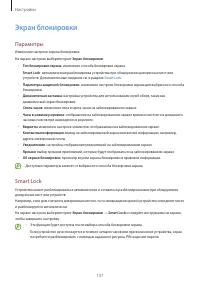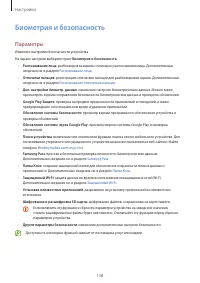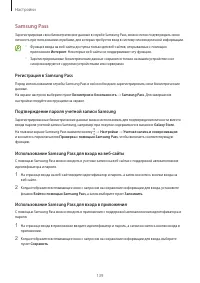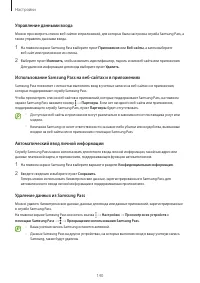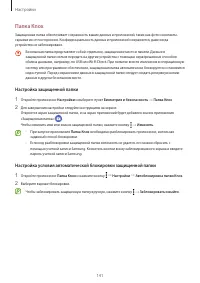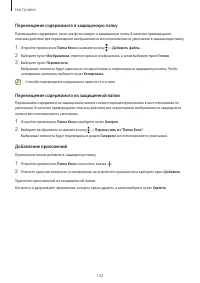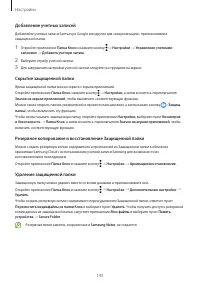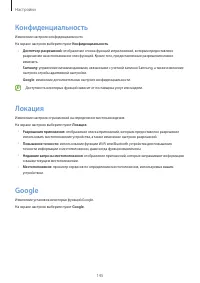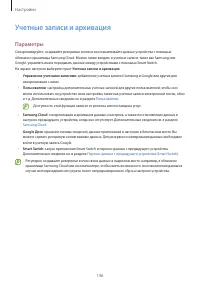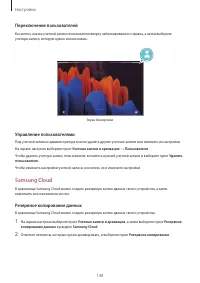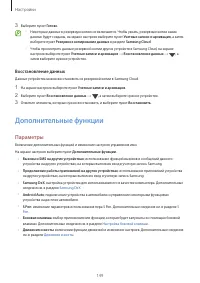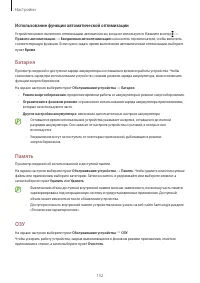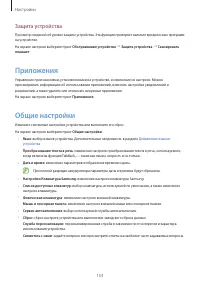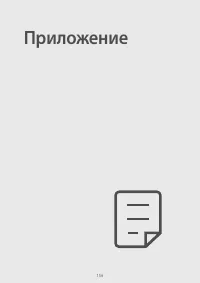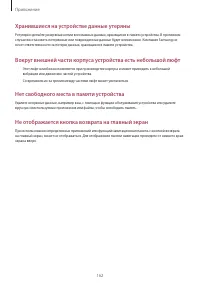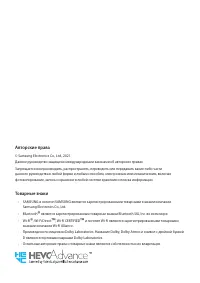Планшеты Samsung SM-T970 Galaxy Tab S7+ Wi-Fi - инструкция пользователя по применению, эксплуатации и установке на русском языке. Мы надеемся, она поможет вам решить возникшие у вас вопросы при эксплуатации техники.
Если остались вопросы, задайте их в комментариях после инструкции.
"Загружаем инструкцию", означает, что нужно подождать пока файл загрузится и можно будет его читать онлайн. Некоторые инструкции очень большие и время их появления зависит от вашей скорости интернета.
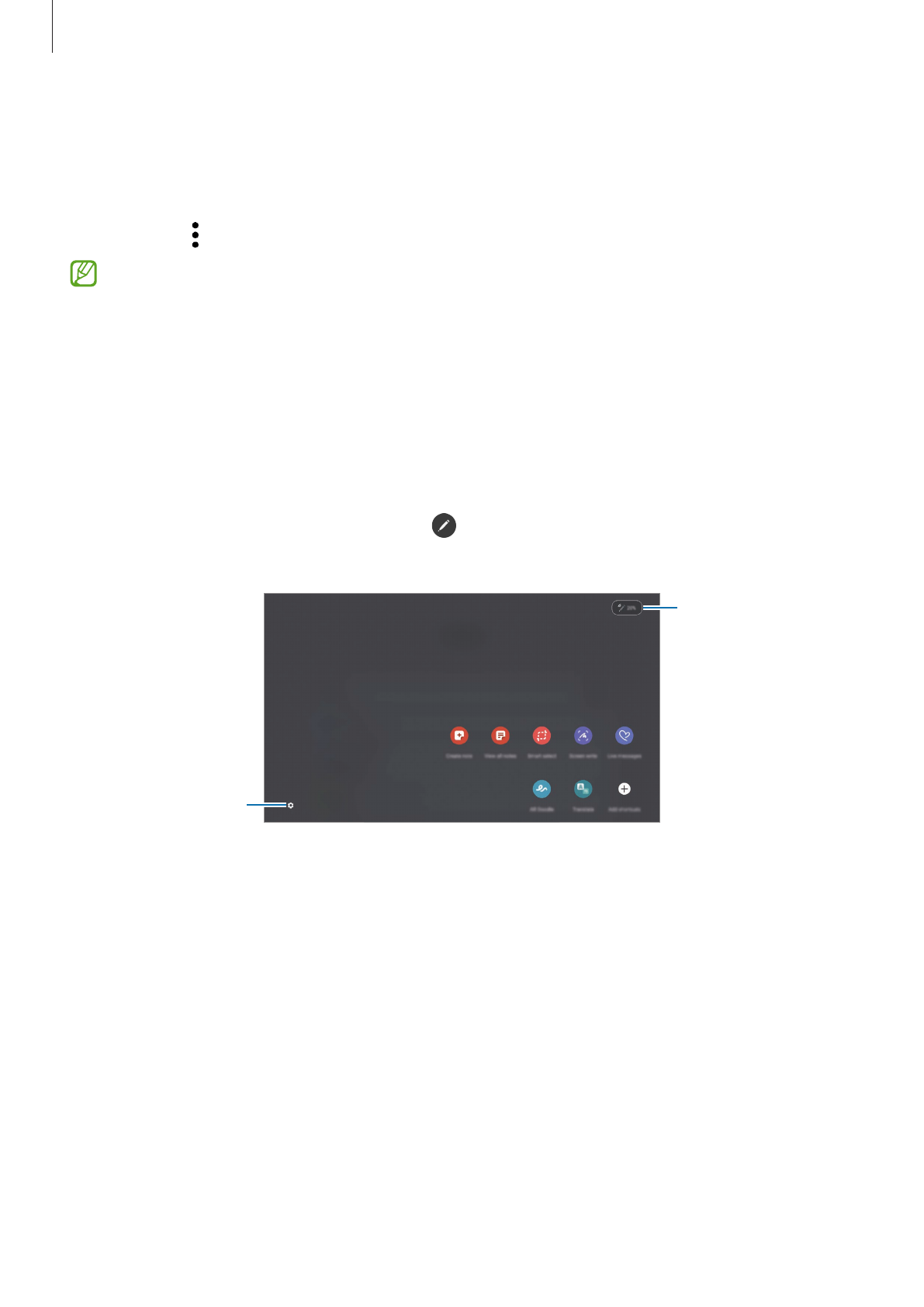
Приложения и функции
84
Сброс пера S Pen
Если при подключении пера S Pen возникают проблемы, или перо S Pen часто отключается, выполните
сброс пера S Pen и подключите его снова.
Вставьте перо S Pen в зарядное устройство S Pen. Затем откройте экран настроек контекстных команд и
нажмите кнопку
→
Сбросить настройки S Pen
.
•
Можно подключать только одобренное компанией Samsung перо S Pen, поддерживающее
технологию Bluetooth Low Energy (BLE).
•
Не отсоединяйте перо S Pen от гнезда устройства в то время, как устанавливается соединение.
Это приведет к прерыванию процесса.
Контекстные команды
Меню контекстных команд обеспечивает использование функций пера S Pen, а также быстрый доступ к
приложениям, которые часто используются.
Чтобы открыть панель управления жестами, наведите перо S Pen на экране, удерживая нажатой кнопку
S Pen. Или коснитесь значка контекстных команд (
) пером S Pen.
Выберите функцию или приложение на панели контекстных команд.
Настройки S Pen
Уровень заряда
аккумулятора пера
S Pen
•
Быстрая заметка
: с легкостью создавайте заметки во всплывающем окне. Эту функцию можно
запустить, нажав и удерживая кнопку S Pen, а затем дважды коснувшись экрана. Дополнительные
сведения см. в разделе
.
•
Показать все заметки
: просмотр всех заметок в приложении
Samsung Notes
.
•
Выделить и сохранить
: выбор области с помощью пера S Pen и выполнение действий, например
отправка или сохранение. Дополнительные сведения см. в разделе
•
Снимок экрана
: создание снимков экрана для написания или рисования на них или обрезка
фрагмента из сделанного снимка экрана. Можно также создать снимок отображаемого и скрытого
содержимого на длинной странице, например, веб-странице. Дополнительные сведения см. в разделе
.